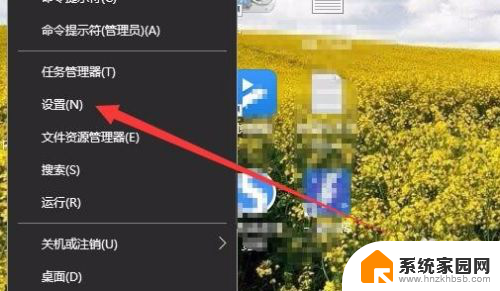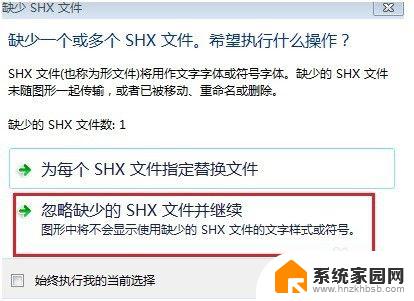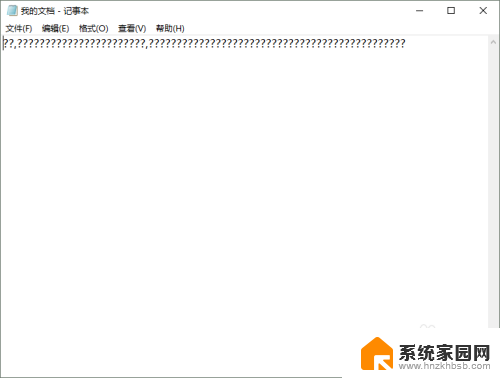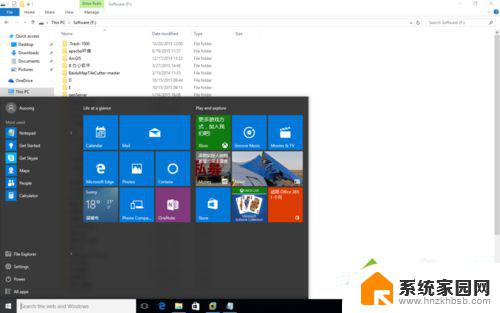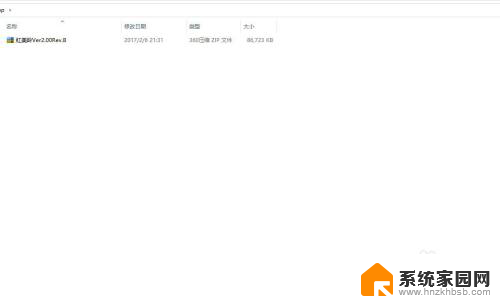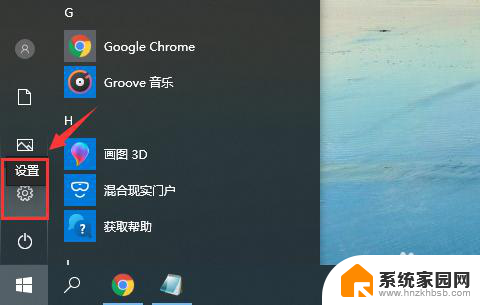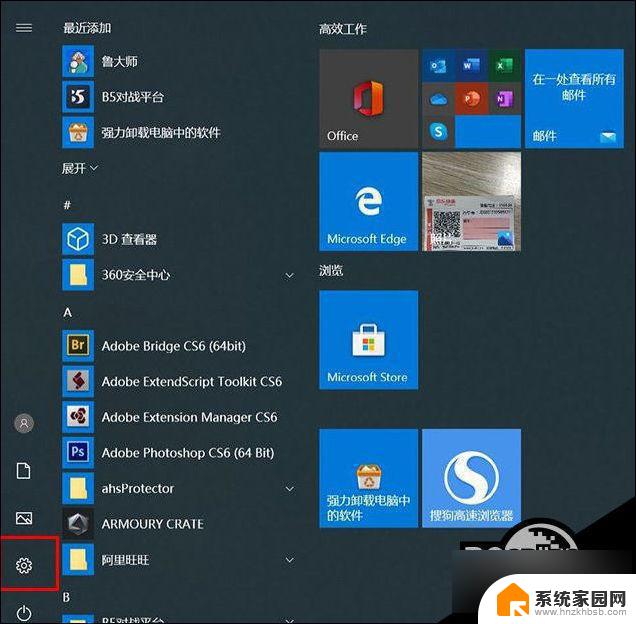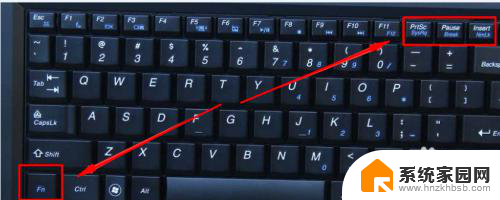win10 卸载软件中显示的是乱码 win10软件乱码问题解决方法
在使用Win10系统时,有时候我们会遇到软件显示的文字变成了乱码的情况,这给我们的使用带来了困扰,出现乱码的原因可能是操作系统的编码设置不正确,或者是软件本身的兼容性问题。不过不用担心我们可以通过一些简单的方法来解决这个问题,让软件显示的文字恢复正常。接下来让我们来看看Win10软件乱码问题的解决方法。
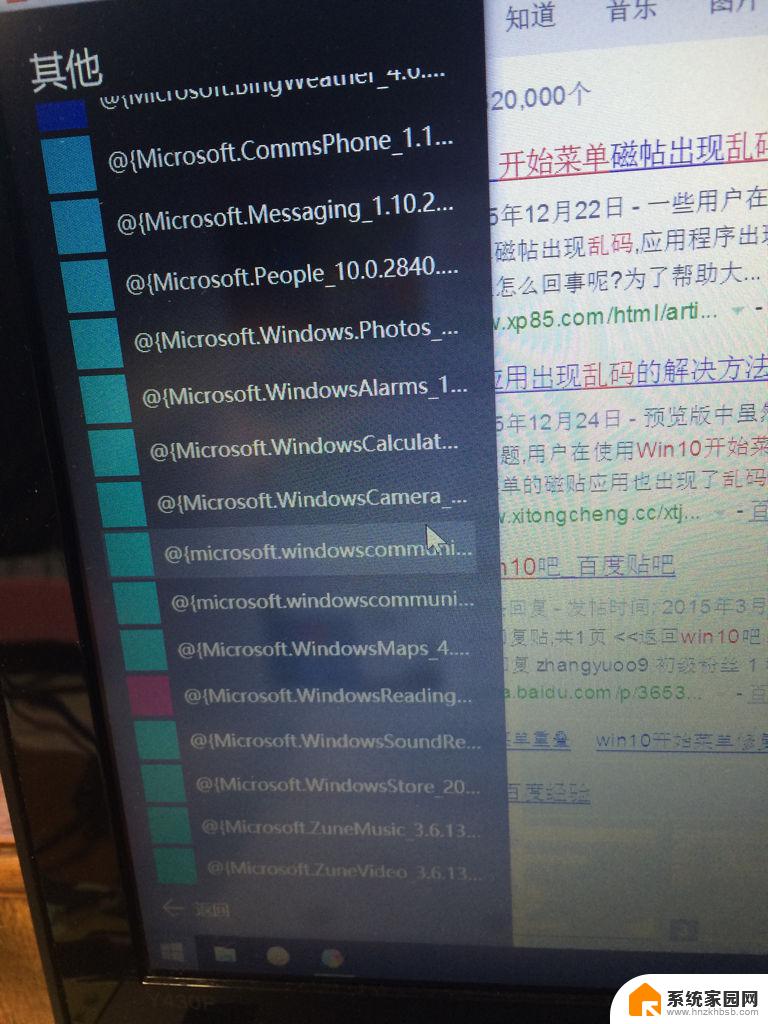
原因分析:如果区域设置不一样,与我们的程序或者软件字体产生冲突,那就会显示乱码。
方法/步骤:
1、首先右键点击开始菜单,选择控制面板。
2、进入控制面板窗口后点击添加语言选项,
3、此时弹出语言窗口,在其右侧将更改日期、时间或数字格式打开,
4、弹出区域窗口,我们切换到“管理”选项卡,点击“更改系统区域设置”,
5、在区域设置窗口中将“当前系统区域设置”项修改为“中文(简体,中国)”,然后点击确定,
6、此时会提示你需要重启电脑,设置才会生效,点击“现在重新启动”按钮,
7、最后重新安装软件就会正常显示了。
以上是win10卸载软件中显示乱码的全部内容,如果遇到这种情况,您可以按照以上操作解决,非常简单快速,一步到位。